时间:2019-09-17 07:10 来源: https://www.xggww.com 作者:Win7系统之家
1、首先在桌面空白处鼠标右击选择“小工具”选项;
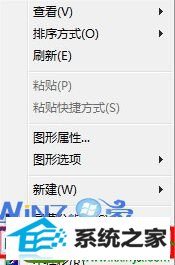
2、在打开的小工具中,双击“货币”小工具,即可添加到桌面上;
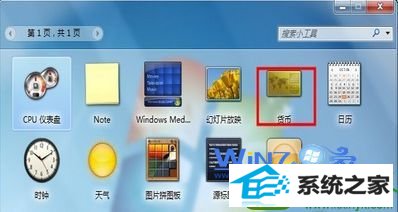
3、添加完成之后就会看到一个小窗口,默认情况下,货币小工具中会显示两栏,然后在下拉列表中分别选择要换算的货币类型,就能够看到汇率了;
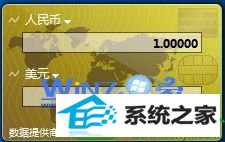
4、如果你需要更多种类的货币汇率的话,可以点击小窗口最右下角的“+”按钮,点击之后就会增加一栏显示;

5、如果你打开很多窗口的时候,可以一一最小化或者直接把鼠标移到屏幕右下角,所有窗口就会全部透明,露出桌面上的小工具,这样就可以方便查看数据了哦。

小贴士:窗口透明需要win10家庭高级版以上的版本才可以实现,如果你是win10家庭版普通版的话可以将win10升级为旗舰版,具体升级方法可参阅:
win10桌面上的汇率换算小工具如何设置就跟大家分享到这里了,如果你经常要接触到各种货币之间的汇率换算的话将汇率小工具添加到桌面上未尝不是一个不错的方法,感兴趣的朋友们可以试试看吧。